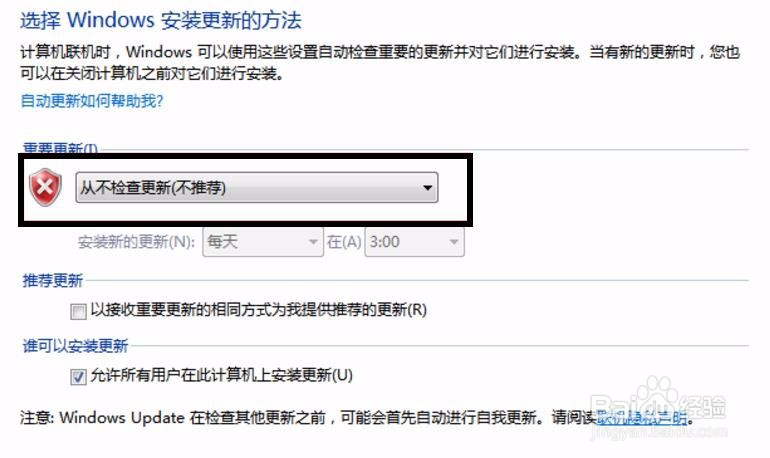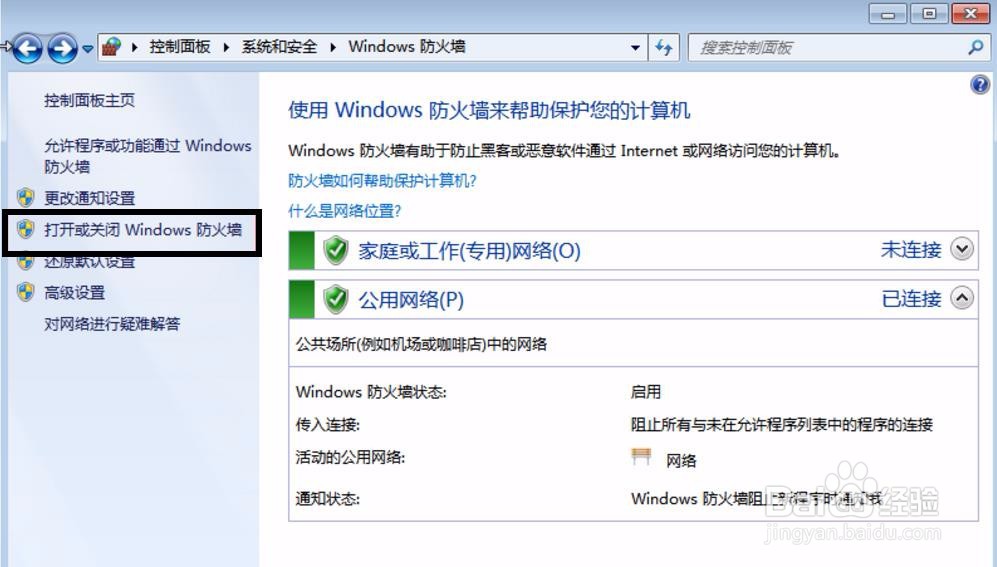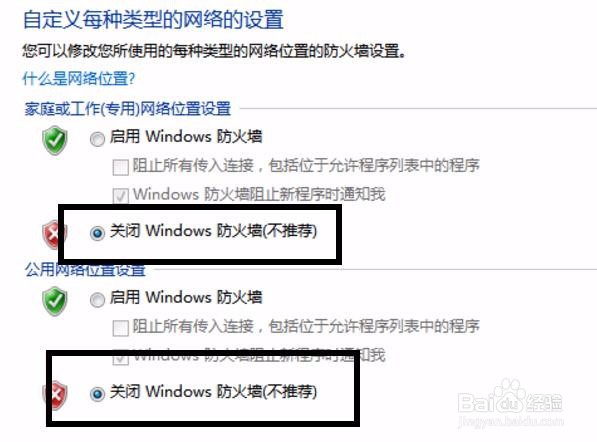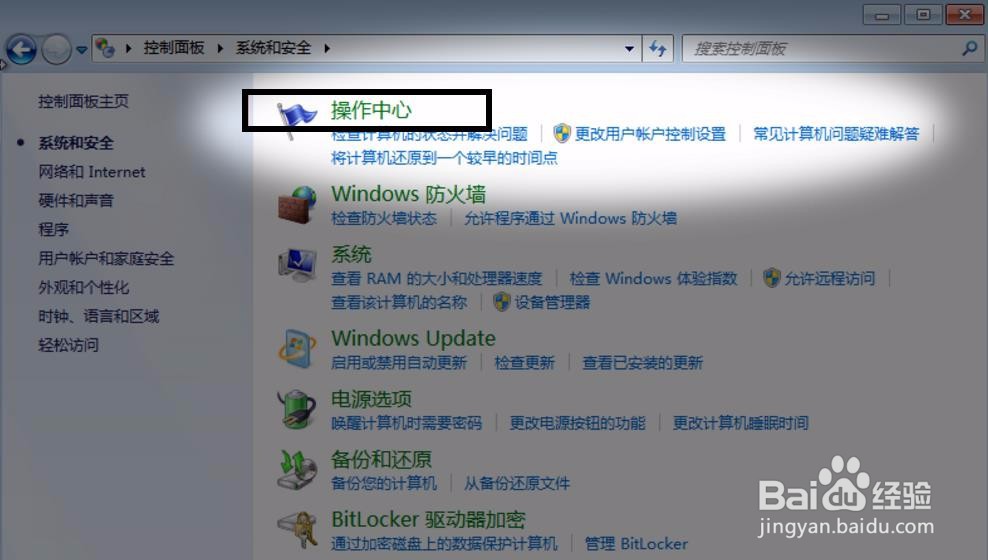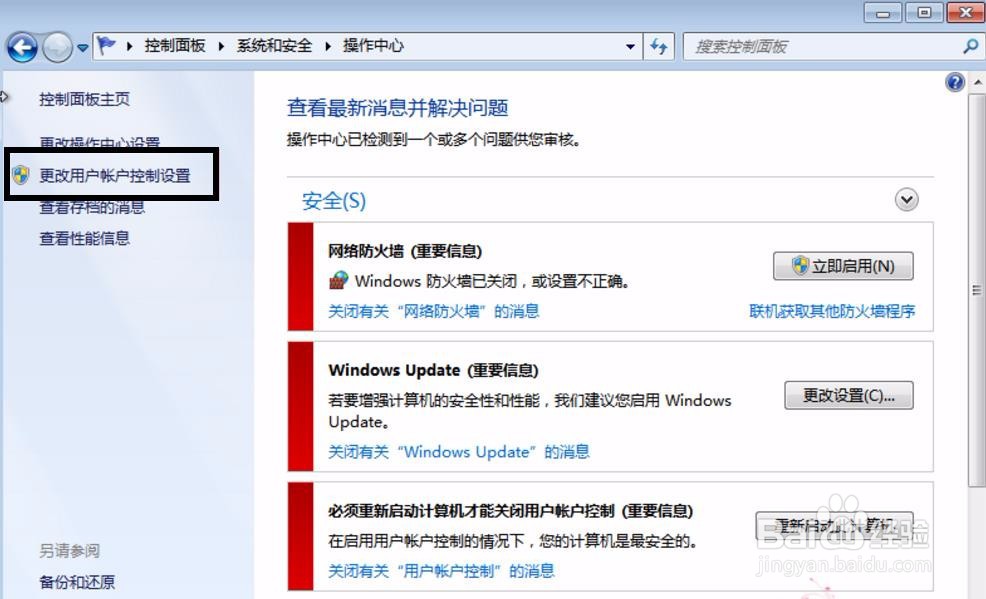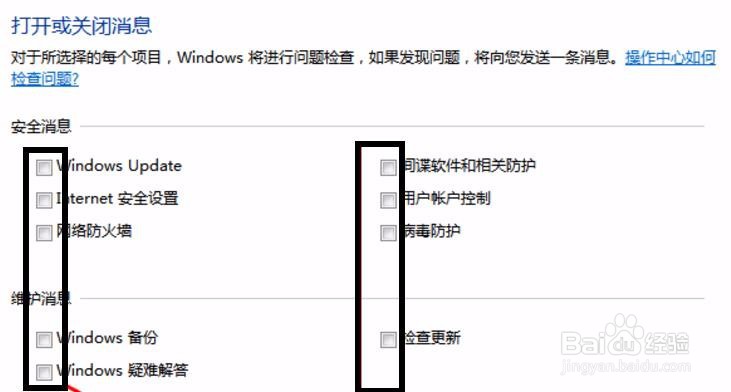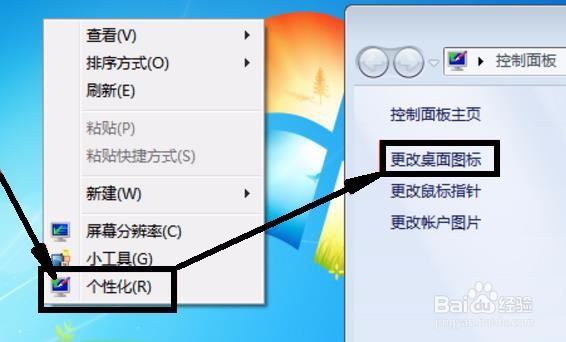虚拟机如何配置 Win7 系统(5)
1、回到“控制面板”,点击Windows 防火墙,关闭防火可以避免一些问题的发生, 比如服务器的配置等:
2、点击左侧菜单栏“打开或关闭Windows防火墙”:
3、如下图,两个都选择“关闭Windows防火墙”:
4、回到控制面板,打开“操作中心”:
5、点击左侧“更改用户账户控制设置”:
6、去掉下图的所有勾选,点击“确定”:
7、真正纯净版的 Win7 默认只有一个图标就是回收站,在桌面空白处,右键选择个性化,在打开的菜单,点击"更改桌面图标":
8、未完待续。
声明:本网站引用、摘录或转载内容仅供网站访问者交流或参考,不代表本站立场,如存在版权或非法内容,请联系站长删除,联系邮箱:site.kefu@qq.com。
阅读量:49
阅读量:32
阅读量:72
阅读量:23
阅读量:96